Wat om te doen as jou Xfinity Ethernet nie werk nie?
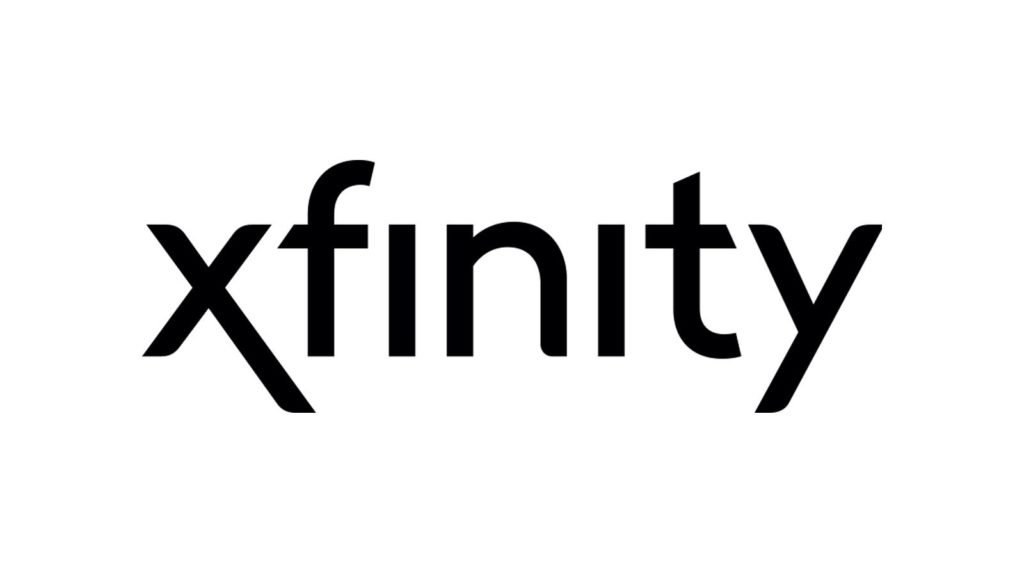
INHOUDSOPGAWE
Om jou toestel aan die web te koppel via Xfinity Ethernet behoort jou van 'n sterk, stabiele internetverbinding te voorsien. As jy alles reg gedoen het en die verbinding is stadig of nie-bestaande nie, moenie paniekerig raak nie! Gelukkig sal die meeste gebruikers hierdie probleem maklik in 'n paar eenvoudige stappe kan oplos. So, hier is 'n paar eenvoudige oplossings vir die probleem met Ethernet.
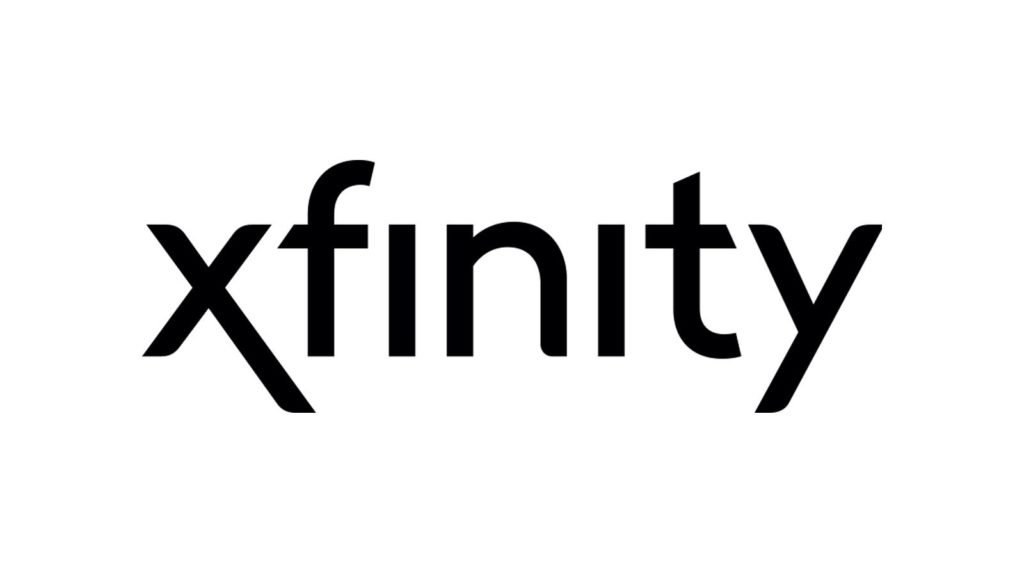
1. Maak seker dat al die koorde behoorlik ingeprop is en in 'n goeie vorm is
Voordat jy die router begin rondkyk, wil jy dalk kyk of alles veilig ekstern verbind is. Eerstens moet jy na die router gaan om te sien of elke kabel behoorlik ingeprop is, veral die Ethernet een.
Verder sal jy die toestand van daardie toue moet ondersoek. As hulle oud, gebuig of 'n voorwerp beskadig is, moet jy alles in jou vermoë doen om dit reg te stel. Jy sal ook in gedagte moet hou dat, sodra die koord ernstig beskadig is, daar baie min is wat jy kan doen om dit te laat lyk asof dit nuut is. Daarom moet jy dit oorweeg om dit te vervang. Gelukkig sal jy maklik 'n nuwe koord kan vind wat nie 'n klomp kos nie.
Ten slotte, moet jy al die poorte van jou router ondersoek, veral die LAN een. Daar is 'n groot kans dat die poort eintlik die skuld is vir die slegte fisiese verbinding. In daardie geval kan jy 'n ou "bel" om dit reg te stel. Alternatiewelik kan jy daardie ou wees as jy koop'n ander poort en vervang dit.
2. Pak die moontlike probleem met jou rekenaar aan
Moet nog nie die skuld aan die Ethernet toeken nie! Dit is omdat dit in die meeste gevalle die toestel is waarmee jy dit koppel wat die probleem skep. As jy nie seker is hoe om die presiese probleem te vind nie, kan jy eenvoudig jou rekenaar herbegin. Op hierdie manier sal jy die RAM van jou rekenaar uitvee, wat moontlike struikelblokke vir die verbinding kan verwyder. Wat meer is, netwerkbestuurders kan soms 'n probleem veroorsaak. Hulle behoort behoorlik te werk sodra jy jou skootrekenaar of rekenaar herbegin het.
Aanbevole leeswerk:
- Xfinity Router Knipper Oranje: Betekenis en hoe om dit reg te stel
- Xfinity Router Knipper Wit: Hoe om dit reg te maak ?
- Xfinity Router Online Light Off: Betekenis en hoe om dit reg te stel?
Nog iets wat jy kan doen is om seker te maak dat jou rekenaar aan die nuutste stelselopdatering werk. Dikwels kan ou stelsels ons toestelle vertraag, wat enige verbinding moeilik maak om te onderhou. Daarom moet jy altyd seker maak dat jou skootrekenaar of rekenaar opgedateer is na die nuutste sagteware weergawes.
As die probleem voortduur, moet jy dalk na die netwerkinstellings van jou toestel gaan. Om 'n behoorlike koppeling met Ethernet te verseker, sal jy die plaaslike area-verbinding moet aktiveer. Daarbenewens moet jy die Ethernet-bestuurder op die rekenaar verwyder en weer installeer.
3. Kyk of die XfinityRoeter is te blameer
As jy alles anders nagegaan het en die Ethernet werk steeds nie, dan kan jy amper seker wees dat die Xfinity-roeteerder die oorsaak van jou probleem is. Net soos met jou rekenaar, moet jy nie begin rondkyk voordat jy dit net weer begin nie. Dit kan die foute verwyder wat sy werkverrigting beïnvloed.

Daar is twee maniere om die Xfinity-roeteerder te herbegin. Jy sal net die router vir die eerste een nodig hê, so dit is 'n baie makliker en vinniger oplossing. Jy moet na die router gaan en dit uit die kragbron koppel. Dit is die beste om die roeteerder vir 'n minuut te laat afkoel voordat jy weer inprop.
Die tweede manier om die Xfinity-roeteerder te herbegin, is via die maatskappy se toepassing. Ons neem aan dat jy reeds die Xfinity-toepassing op jou foon het. Maar as jy dit nie doen nie, kan jy dit in die toepassingwinkel soek of die skakel op die amptelike Xfinity-webwerf vind.
Om die roeteerder te herbegin, sal jy by jou rekening op die toepassing moet aanmeld en die "Internet"-kieslys vind. Dan kan jy die router kies uit die toestelopsies en klik op die "herbegin die toestel." Die enigste ding om te doen is om 'n paar minute te wag vir die toestel om korrek te herbegin.
Hierdie proses sal 'n bietjie stadiger wees as om die router met die hand te herbegin. Soms kan die volledige herbegin tot tien minute neem. Moet dus nie gefrustreerd raak met die proses nie, want die lang wag is heeltemal normaal.
Sien ook: Wat is Wi-Fi Assist op Android-fone? (Wi-Fi Assist op Android-fone verduidelik)Herlaai die roeteerder
As jy ons stappe korrek gevolg het, en jy het die roeteerder suksesvol herbegin, kan jy nou probeer om die verbinding te maak. As Ethernet steeds nie werk nie, sal jy die Xfinity-roeteerder na sy oorspronklike instellings moet terugstel. Hierdie aksie behoort al die netwerk verstekke te herstel, wat die moontlike obstruksies in die Ethernet-verbinding kan verwyder.
Sien ook: Spektrum Wi-Fi-profiel (koppel aan Spectrum Wi-Fi-hotspots wat eenvoudig gemaak is)Aanbevole leeswerk:
- Xfinity-roeteerder wat blou flikker: hoe om dit reg te stel?
- Xfinity-roeteerder rooi lig: probeer hierdie oplossings
- Hoe om die Xfinity-roeteerder-knipperende groenlig-probleem reg te stel?
Om 'n volledige herlaai van die router te doen, sal jy die terugstelknoppie moet vind. In die meeste gevalle sal dit aan die agterkant van die toestel wees. Jy kan dit nie met jou vinger druk nie, so jy sal 'n naald, skuifspeld of pen moet vind.
Jy moet die knoppie liggies druk en dit vir 'n paar minute hou. Die modemligte sal afskakel. Verwyder dan die item van die knoppie en wag vir 'n paar sekondes vir die ligte om weer aan te skakel.
Nadat jy die herstelproses voltooi het, sal jy die hele router weer moet opstel, net soos jy gedoen het toe jy dit die eerste keer gekoop het. Alles behoort nou reg te werk.
Finale gedagtes oor die regstelling van die Xfinity Ethernet-verbinding
Vandag het ons al die dinge gedek wat verkeerd kan gaan met die Xfinity Ethernet-verbinding en hoe om dit reg te stel. Ons hoopjy het jou oplossing onder ons opsies gevind en dat jy nou sonder probleme die internet kan gebruik!
Ongelukkig sal ons advies nie vir almal werk nie. Jou probleem is dalk ernstiger. In daardie geval moet jy Xfinity-kliëntediens kontak om te sien wat jou opsies is. Jy moet ook in gedagte hou dat jy die hulp van 'n professionele persoon vir hierdie taak kan benodig.

